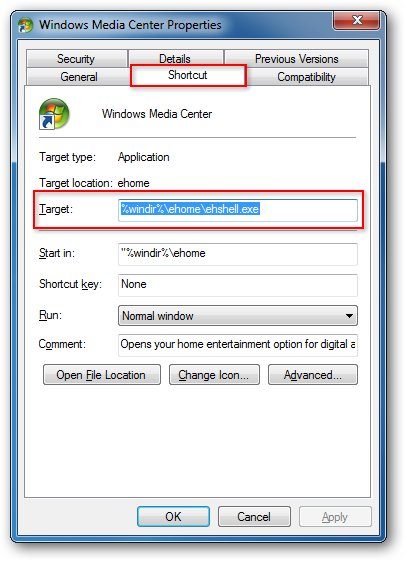Si tiene una configuración de monitor dual y usa WindowsMedia Center, probablemente sepa que cuando WMC está en modo de pantalla completa, atrapa el mouse para que no pueda trabajar en un segundo monitor. Aquí miramos cómo resolver la molestia.
Maxifier es una aplicación que le permite abrir Media Center en modo de pantalla completa sin restringir el mouse. Alivia la molestia de que WMC capture su mouse en una configuración de monitor dual.
Nota: Si no tiene dos monitores conectados, la mayoría de las funciones de The Maxifier no funcionarán.
Instalación y uso
Descargue, extraiga e instale The Maxifier. (Vea el enlace de descarga a continuación)
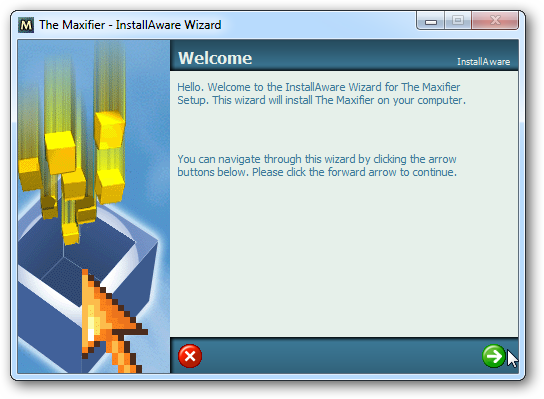
El Maxifier se ejecuta minimizado en la bandeja del sistema.y accede a las opciones haciendo clic derecho en el icono. Si Media Center aún no está abierto, puede elegir Iniciar Media Center para iniciar WMC en la pantalla de inicio principal. O elija una de las otras selecciones para abrir otra área de Media Center. Por defecto, Maxifier abre Media Center en modo de pantalla completa en el monitor secundario.
Cuando Media Center esté abierto en modo de pantalla completa, notará que ahora puede mover libremente el mouse por la configuración de su monitor múltiple.

Cuando Media Center esté abierto, verás cincoopciones adicionales. Las opciones de Ajustar pantalla simplemente ajusta Media Center a la pantalla completa, pero aún muestra los bordes de Windows. Las opciones de pantalla completa ponen WMC en modo de pantalla completa.

Las opciones de Maxifier le permiten elegir entreVarias opciones de arranque. Al seleccionar Watch for Media Center start, Maxifier abrirá WMC a la página de inicio principal en modo de pantalla completa en el monitor secundario automáticamente, incluso si abre Media Center sin usar The Maxifier. (Es posible que deba reiniciar para que esto surta efecto)
Si tiene más de 2 monitores, puede definir en qué monitor abrir Media Center y qué monitor considera que es la pantalla principal.

También puede definir una serie de teclas de acceso rápido enConfiguración del maxificador. Primero, seleccione la casilla de verificación Habilitar teclas de acceso rápido. Para crear una tecla de acceso rápido, haga clic en el campo de texto y luego presione las teclas para usar como tecla de acceso rápido. Para eliminar una tecla de acceso rápido, haga clic en el campo y presione la tecla Eliminar.
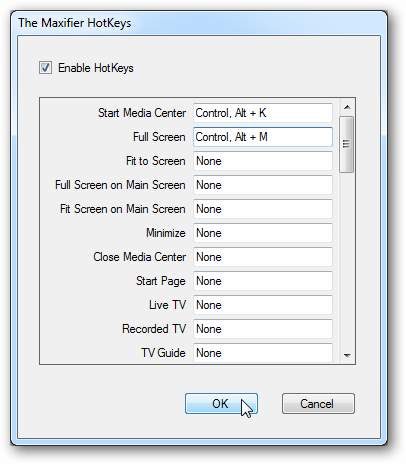
Conclusión
El Maxifier es un programa simple que permiteLos usuarios de Media Center pueden aprovechar al máximo un espacio de trabajo de varios monitores. Funciona tanto con Vista como con Windows 7. La versión 1.4 es una aplicación estable para Vista, y la versión 1.5b es una aplicación beta para Windows 7.
¿Busca más consejos y ajustes de Media Center? Consulte algunas personalizaciones de inicio para Windows 7 Media Center, cómo montar y ver automáticamente los ISO en WMC y cómo agregar imágenes y temas de fondo a Windows 7 Media Center.
Enlazar
Descargue el Maxificador